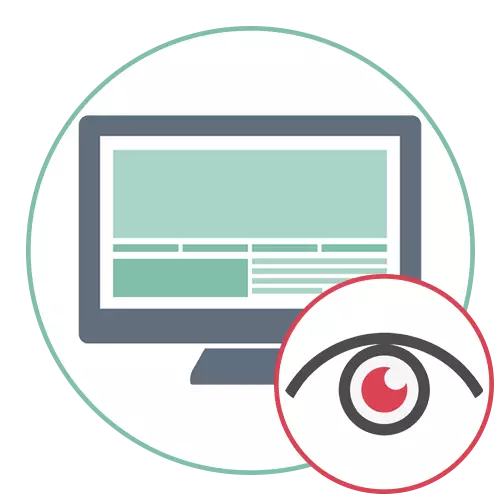
Dull 1: Adobe Photoshop
Adobe Photoshop yw'r golygydd graffig mwyaf poblogaidd, felly mae'n werth dechrau erthygl ag ef. Mae golygu delwedd yn cael ei wneud gan ddefnyddio offer adeiledig, a bydd y broses gyfan yn cymryd ychydig funudau yn llythrennol. Ar ein gwefan mae canllaw llawn-fledged, gan ddatgelu'r egwyddor o newid lliw yn llawn yn y llun. Cliciwch ar y ddolen isod i ddechrau ymgyfarwyddo â'r deunydd hwn ac, gweithredu cyfarwyddiadau, ymdopi â'r dasg.
Darllenwch fwy: Newid lliw llygaid yn y llun yn Adobe Photoshop

Dull 2: GIMP
GIMP yw'r analog am ddim agosaf y Golygydd Graffig a drafodwyd uchod, sy'n cynnwys nifer enfawr o amrywiaeth eang o nodweddion ac offer a gynlluniwyd i weithio gyda delweddau. Diolch iddynt, gallant hefyd newid lliw'r llygaid yn goch yn hawdd, sydd fel a ganlyn:
- Os nad ydych wedi lawrlwytho'r GIMP i'ch cyfrifiadur, defnyddiwch y botwm uchod a gwnewch osodiad. Ar ôl dechrau, ehangu'r ddewislen ffeil a dewiswch agored. Gallwch ffonio'r ddewislen agoriadol gan ddefnyddio'r cyfuniad safonol Ctrl + o.
- Yn y ffenestr sy'n ymddangos, dewch o hyd i'r ffolder lle mae'r ddelwedd sy'n ofynnol ar gyfer prosesu yn cael ei storio.
- Os byddwch yn clicio arni unwaith, bydd ffenestr rhagolwg fach yn ymddangos ar y dde, gan helpu i ddeall a rhaid dod o hyd i'r ffeil.
- Ar ôl ychwanegu cipolwg at y gweithle, clampio'r allwedd Ctrl a throi olwyn y llygoden i addasu'r raddfa a gosod y llygad gan y bydd yn gyfleus i olygu ei liw ymhellach.
- Dynodi ffin y llygad, a fydd yn helpu wrth newid ei liw. I wneud hyn, actifadu'r offeryn dewis am ddim.
- Dechreuwch berfformio strôc llygaid, gan geisio ei wneud yn esmwyth. Yn y broses, pwyswch y botwm chwith o bryd i'w gilydd i greu mwy o bwyntiau cyfeirio - bydd hyn yn eich galluogi i greu strôc yn fwy llyfn.
- Ar ôl i'r cylch strôc syrthio ac mae'n goleuo'r llinell doredig, actifadu'r paramedr "ymyl sy'n tyfu" ar y panel chwith.
- Gosodwch werth radiws o fewn 10.
- Mae lliw newydd y llygad wedi'i leoli gyntaf ar haen ar wahân - ei greu trwy glicio ar le gwag ar y panel haenau gyda'r botwm llygoden dde.
- Yn y ddewislen cyd-destun sy'n ymddangos, mae angen i chi "greu haen" eitem.
- Nodwch unrhyw enw cyfleus, a gadewch y paramedrau sy'n weddill yn y wladwriaeth ddiofyn.
- Mae llenwi'r ardal a ddewiswyd yn digwydd gyda'r offeryn "llenwi", a dewisir y lliw ar y prif banel.
- Cyn gynted ag y byddwch yn gwneud y chwith cliciwch ar yr haen, bydd yn paentio'n awtomatig yn y mannau penodedig.
- Wedi hynny, ar yr un panel gyda haenau, ehangu'r ddewislen "modd" gwympo.
- Dod o hyd i opsiwn "gorgyffwrdd".
- O dan yr un eitem "modd" yn offeryn didreiddedd, y mae ei werth rydym yn argymell gosod o fewn 90%. Yna gallwch dynnu'r dewis drwy'r ddewislen gwympo cyfatebol.
- Defnyddiwch ddwr, ar ôl dewis haen gyda lliw i gael gwared ar ddarnau ychwanegol os cawsant eu ffurfio ar ôl y llenwad.
- Weithiau mae defnyddwyr am barhau i olygu'r ddelwedd, felly bydd yn rhesymegol i gyfuno dwy haen, y mae angen i chi glicio ar fotwm llygoden dde.
- Yn y ddewislen sy'n ymddangos, dewiswch "Cyfunwch â'r un blaenorol".
- Pan fyddwch chi'n gorffen gweithio gyda llun drwy'r ffeil, cliciwch "Allforio fel".
- Cadwch y gwrthrych gydag unrhyw enw yn yr un fformat ar eich cyfrifiadur neu newidiwch yr olaf yn gyntaf drwy "Dewiswch fath o ffeil (trwy ehangu)."
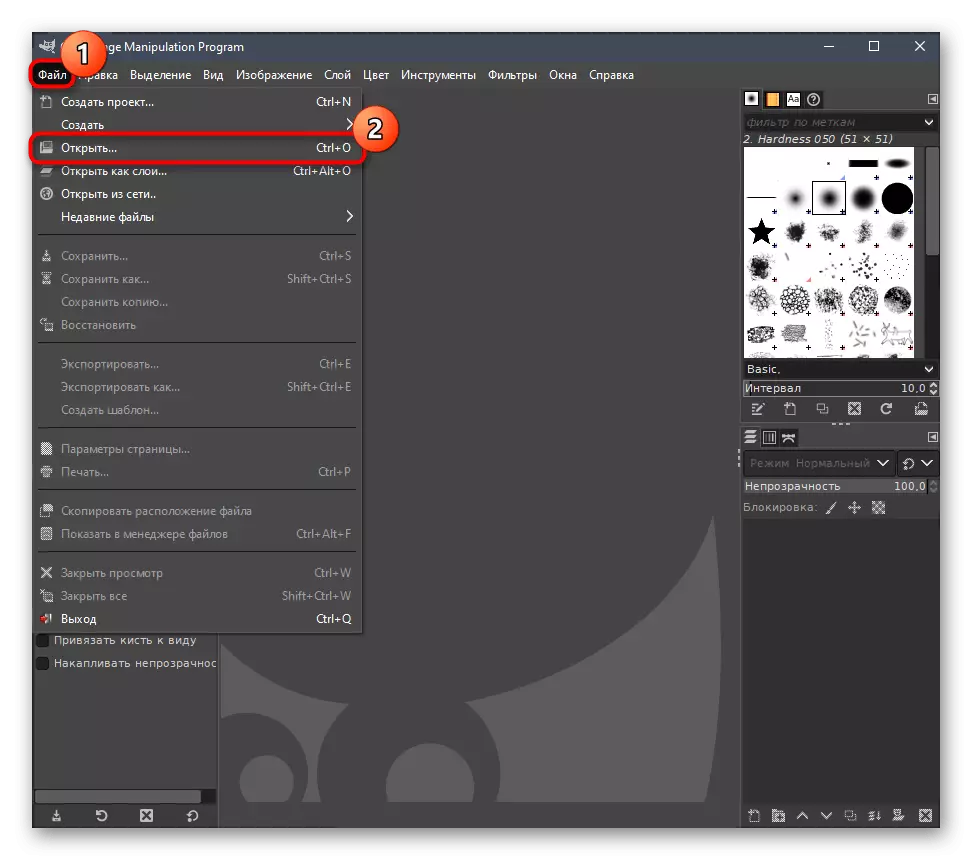
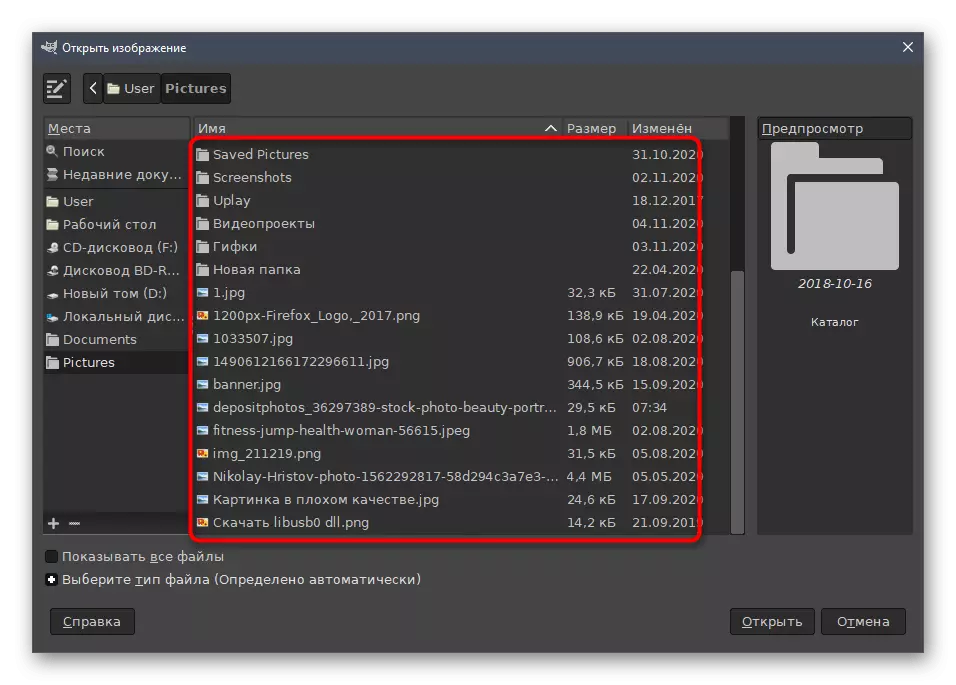

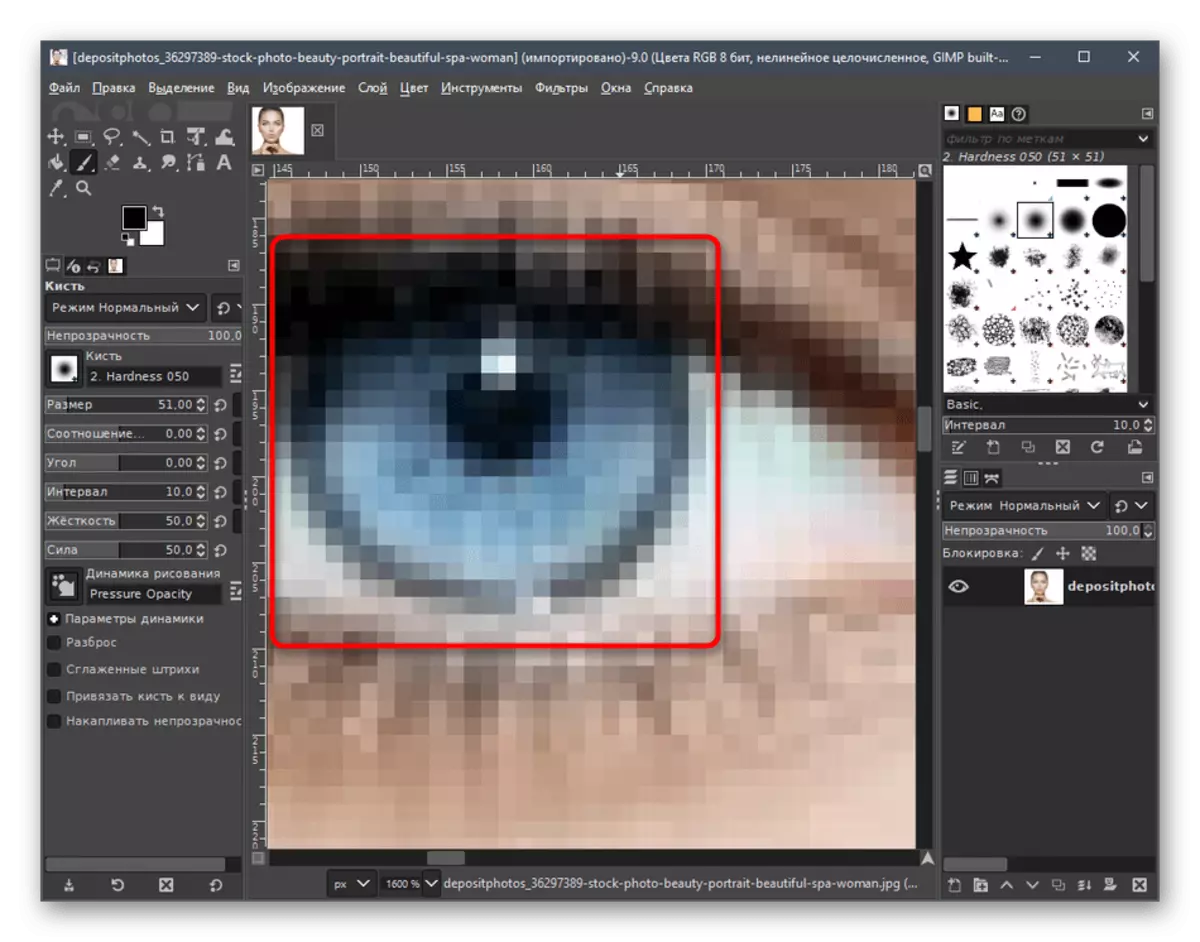
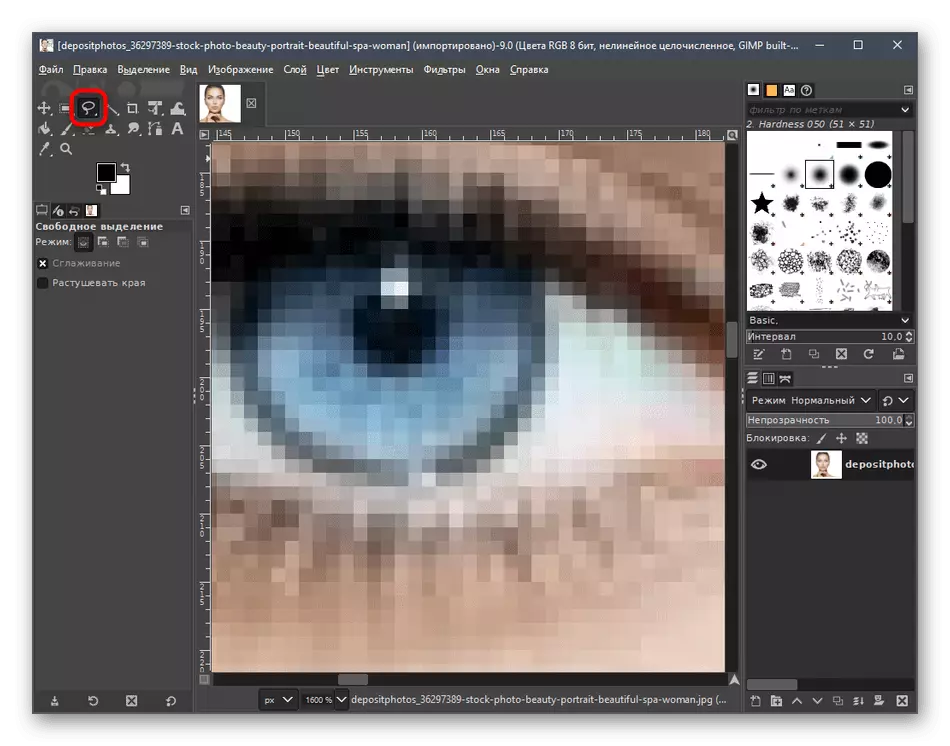

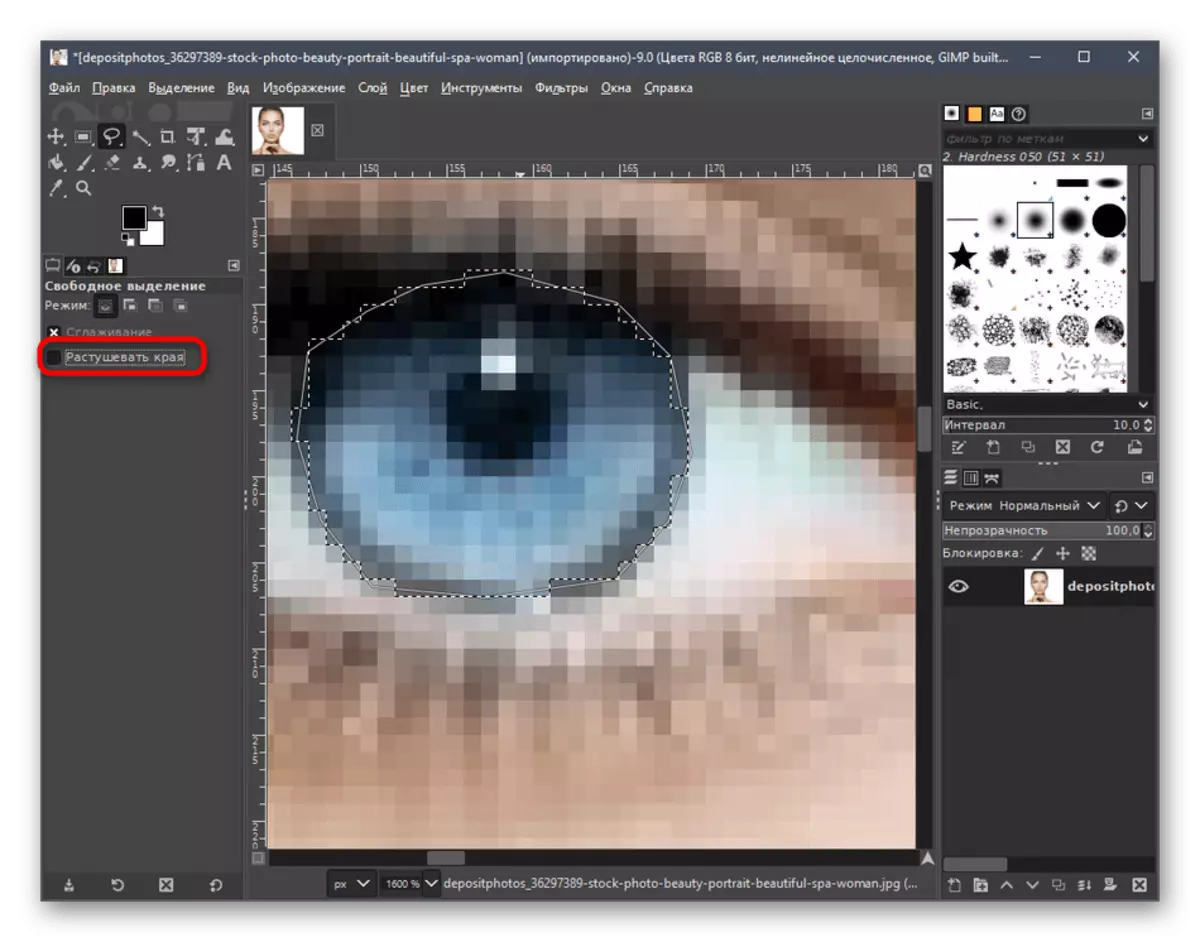
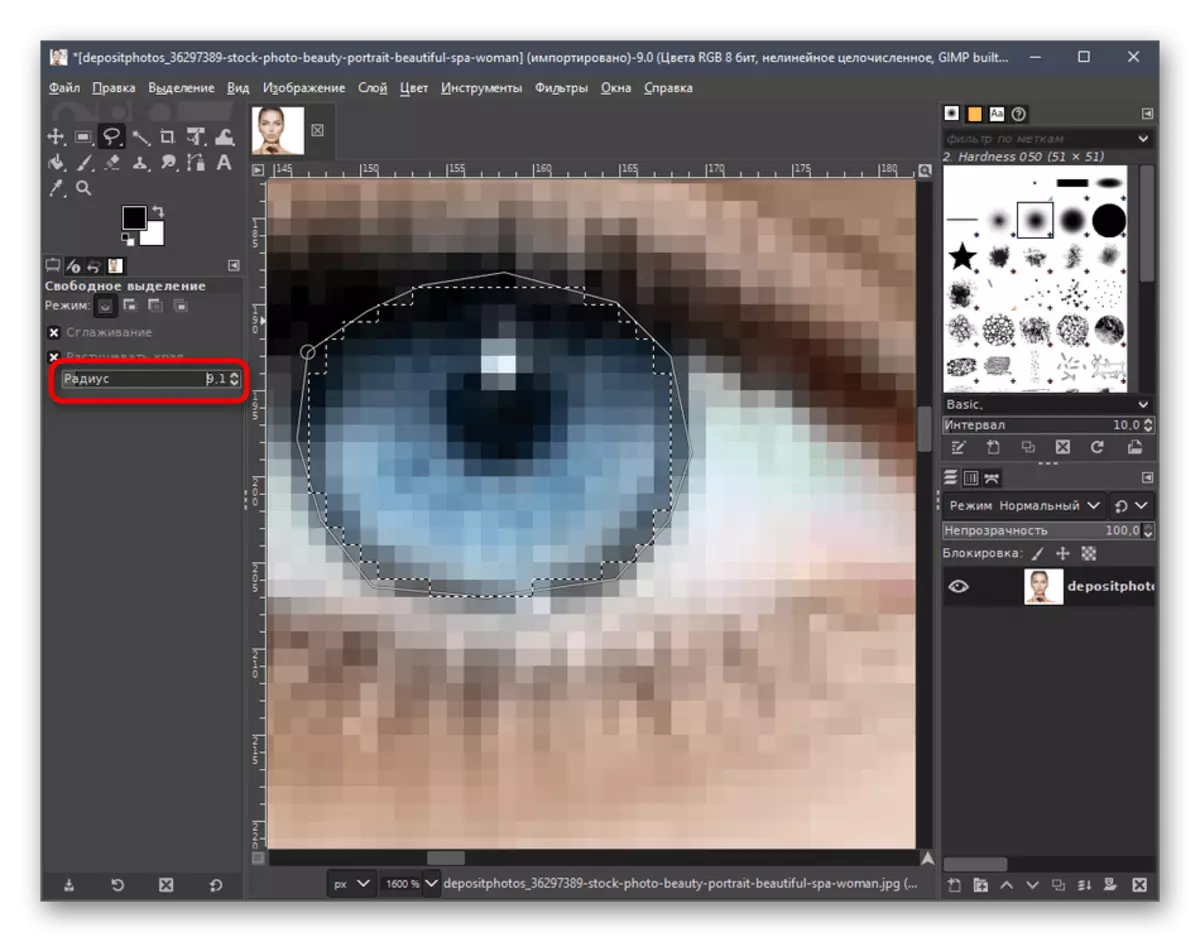
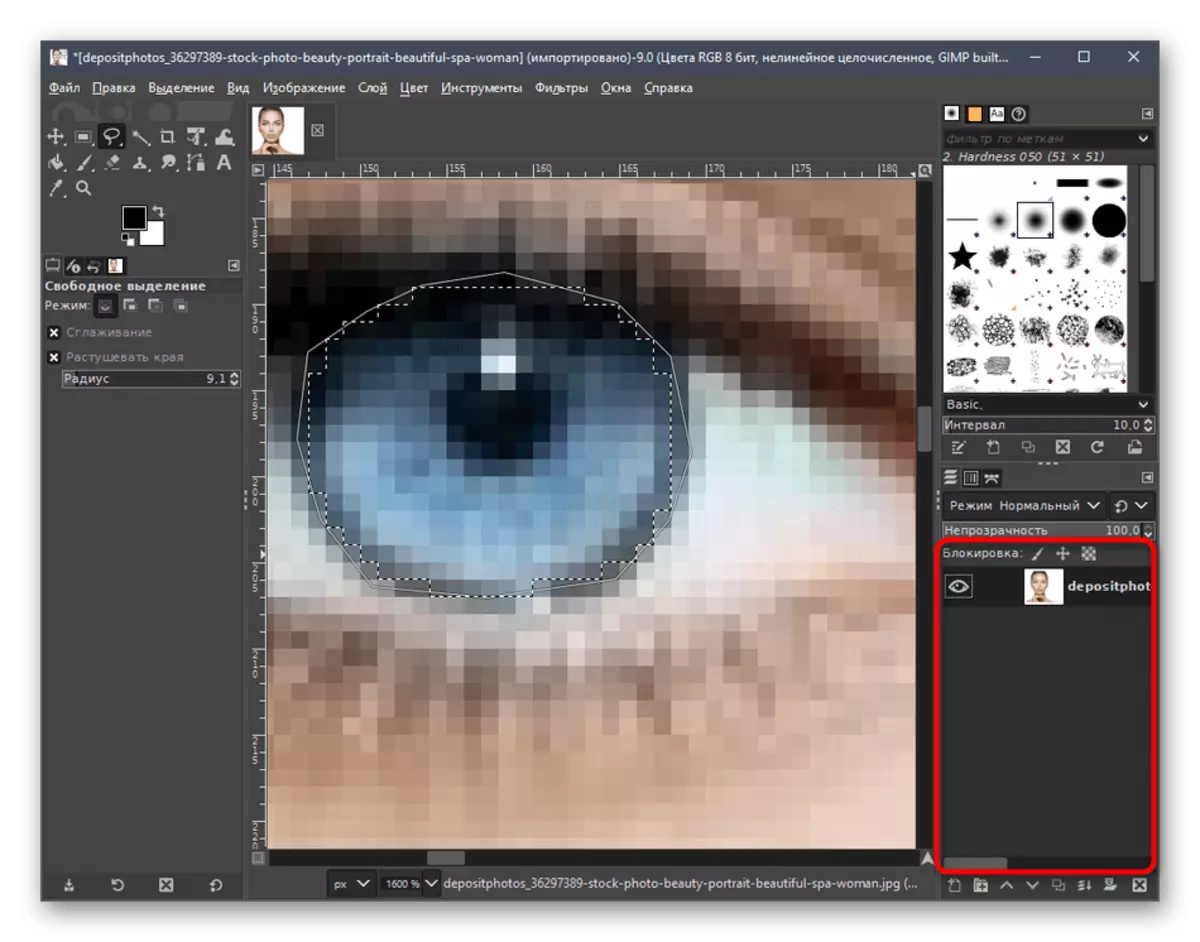
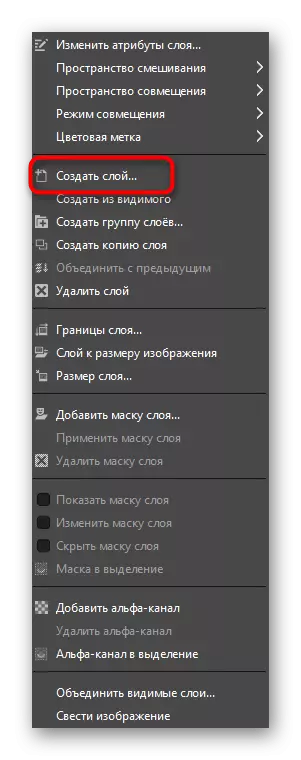
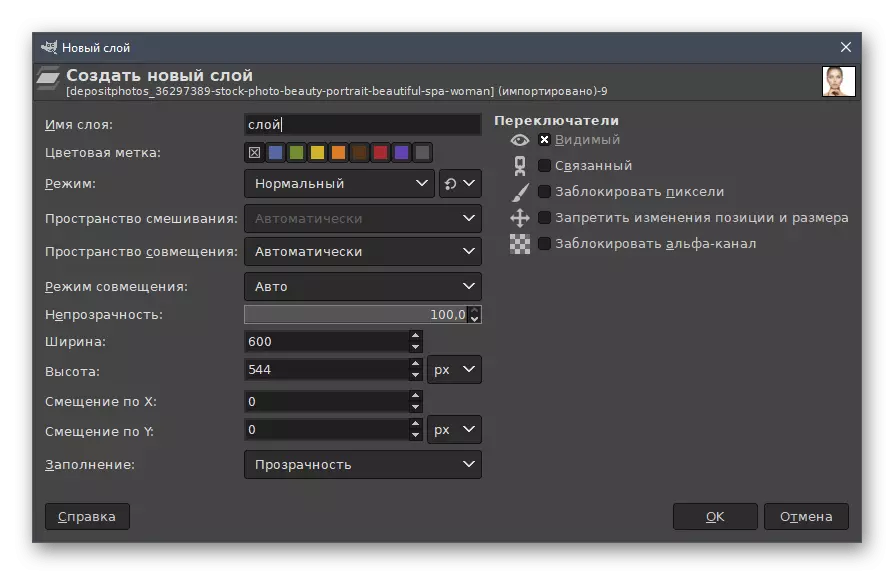
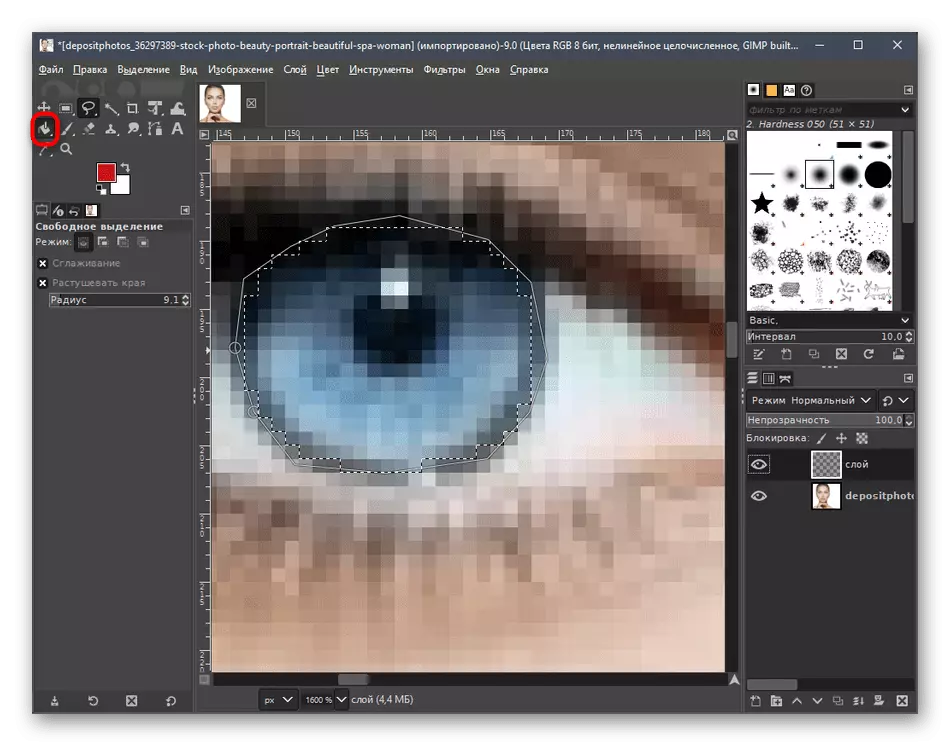
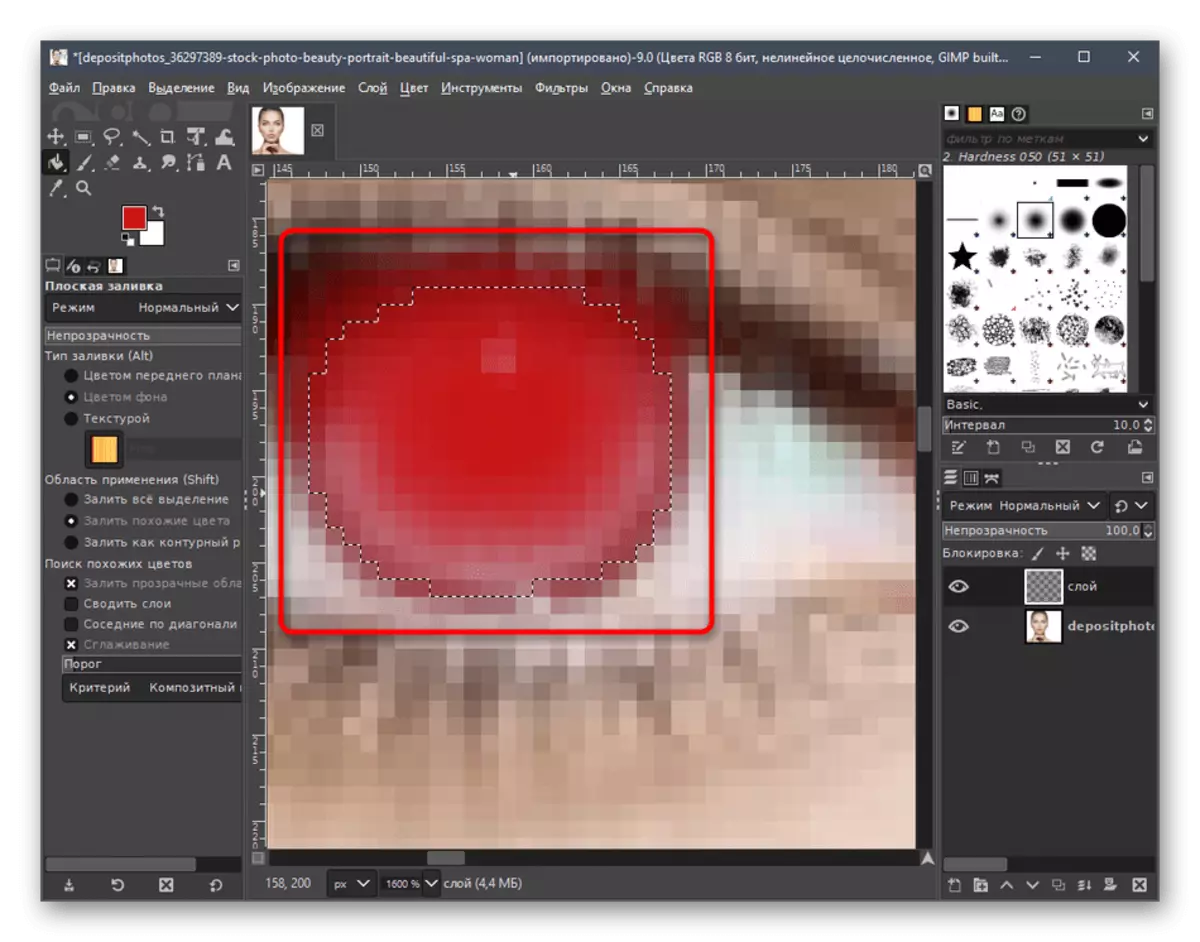
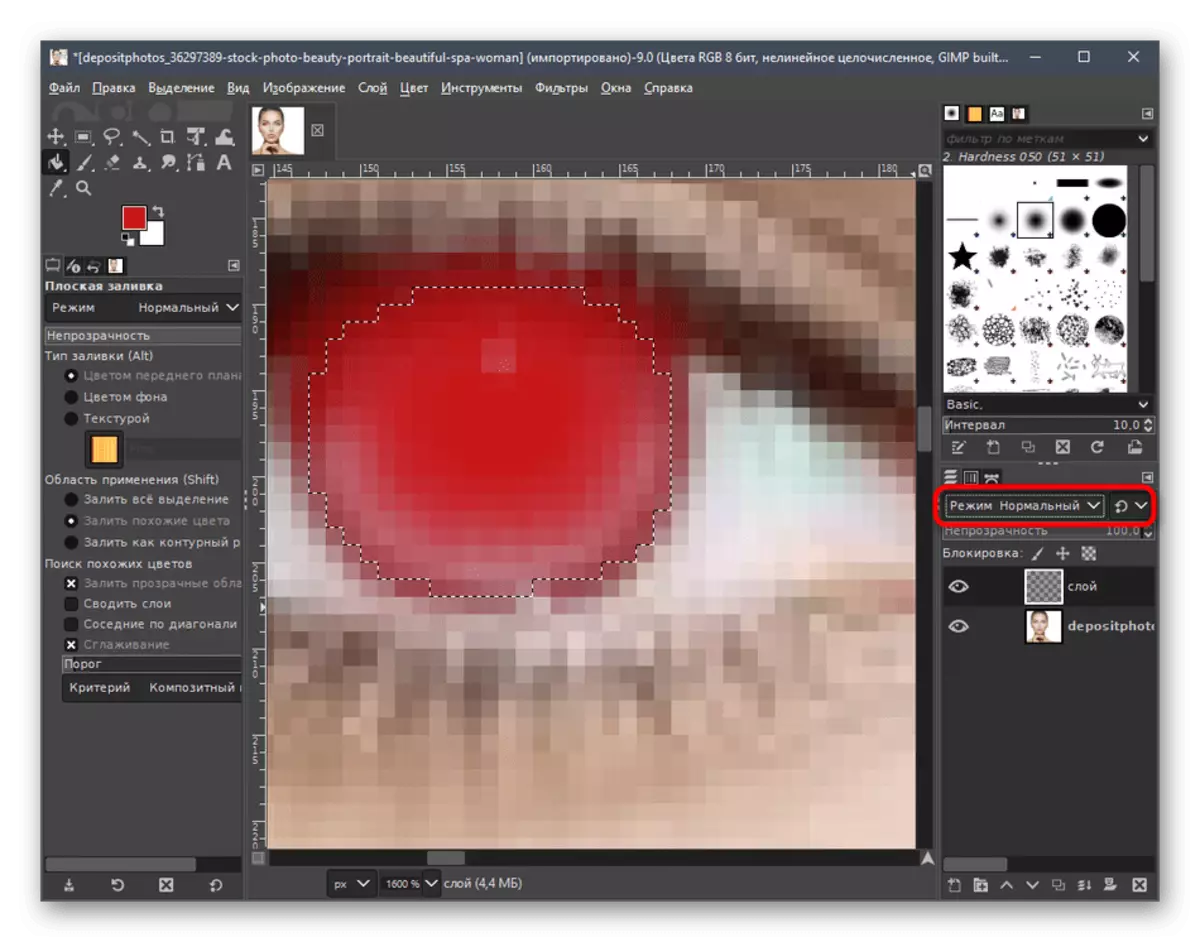
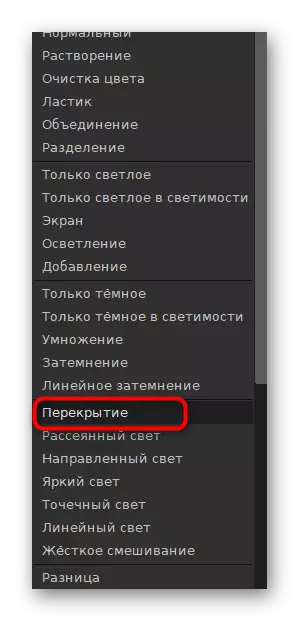
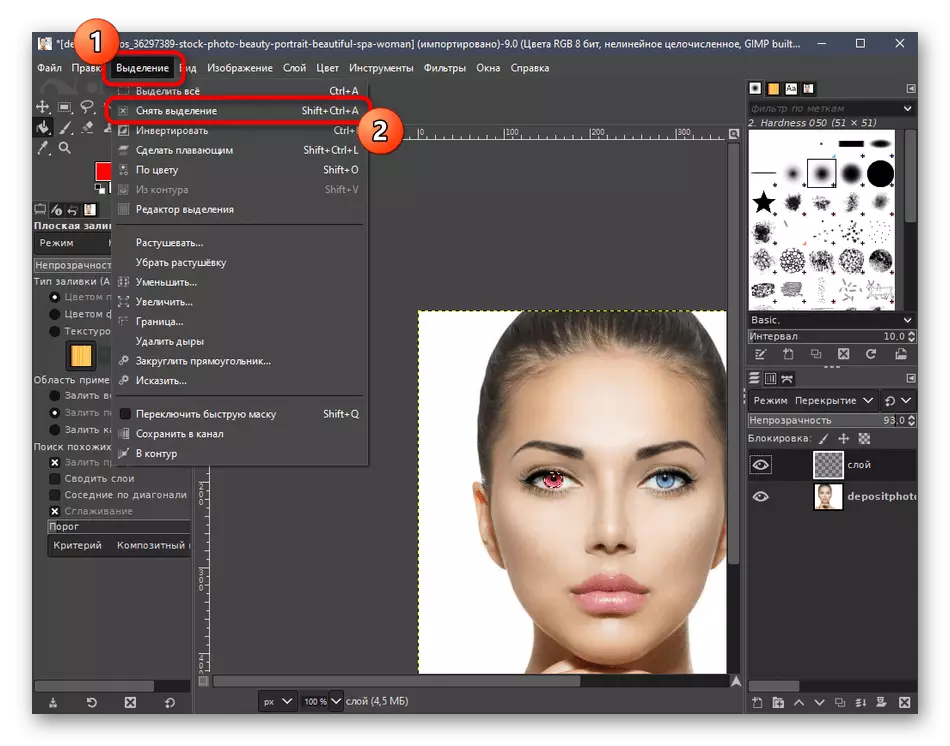
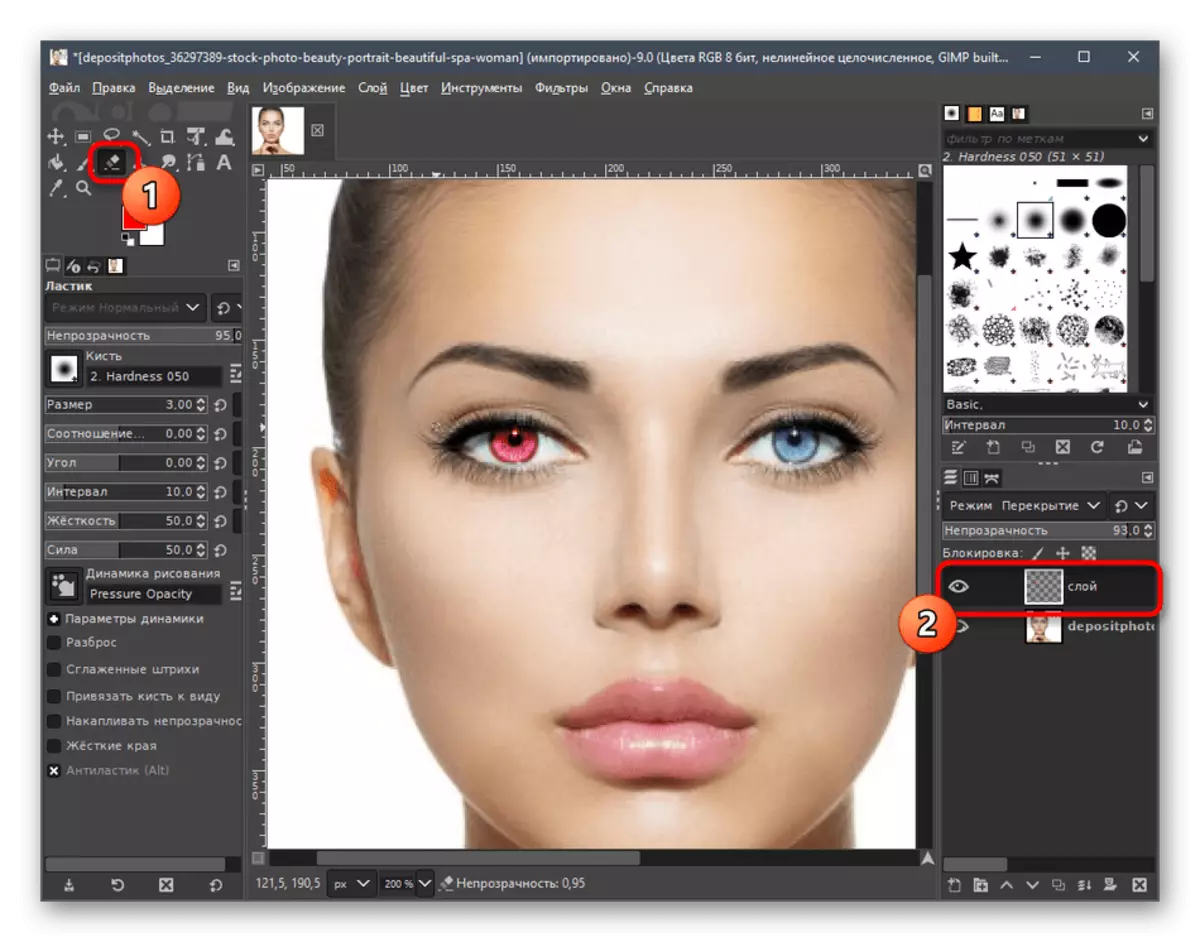
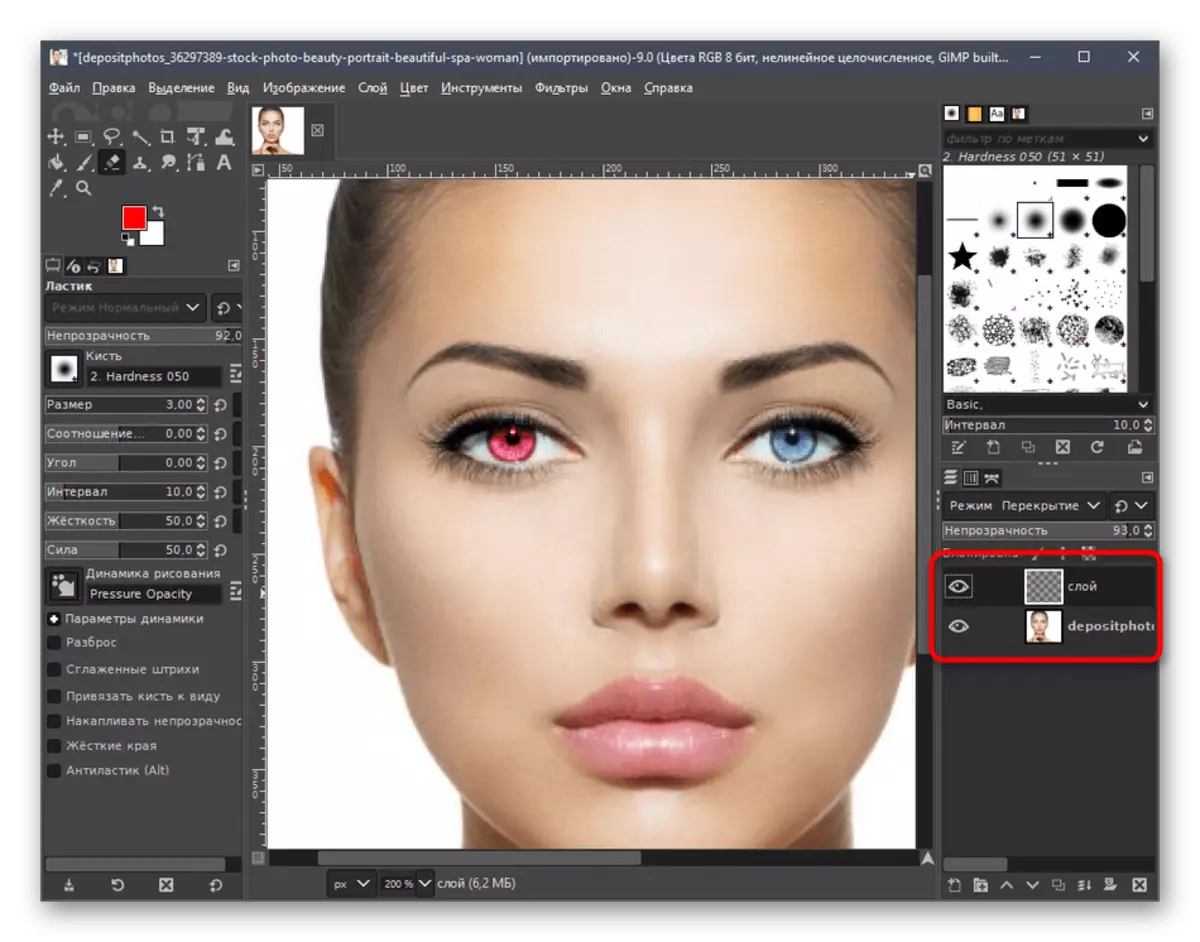
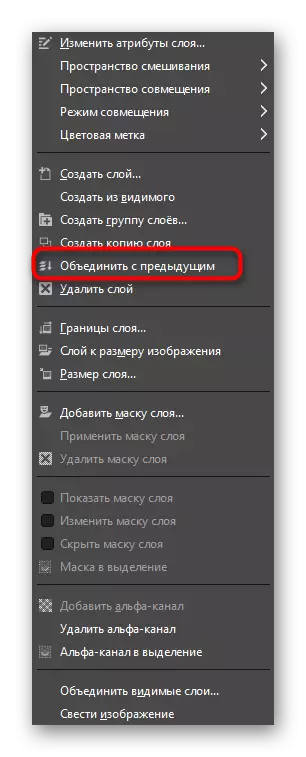
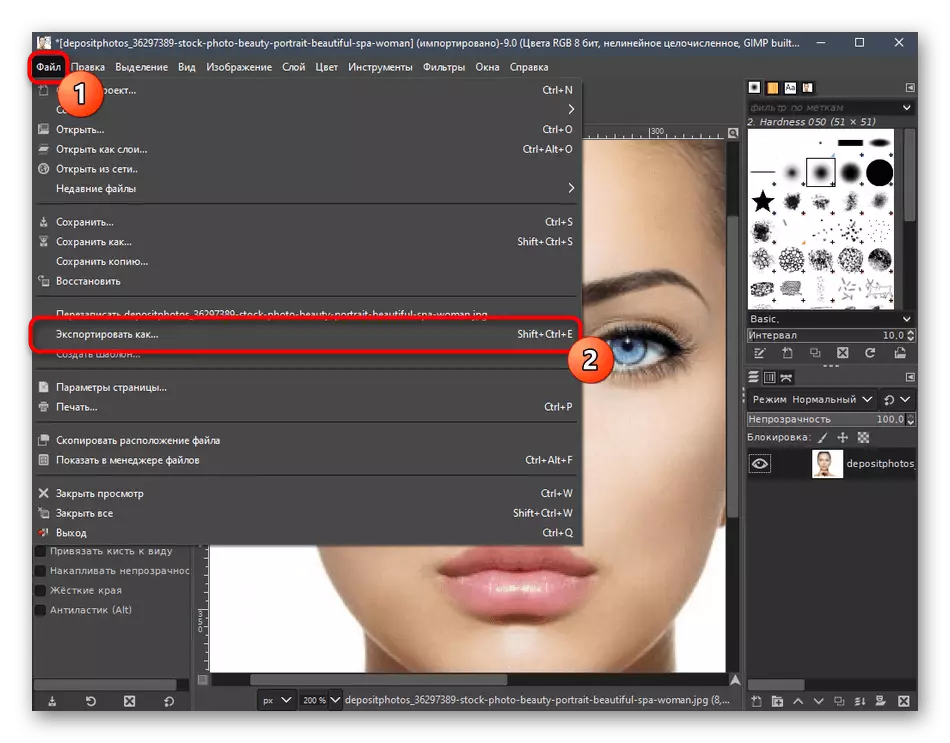
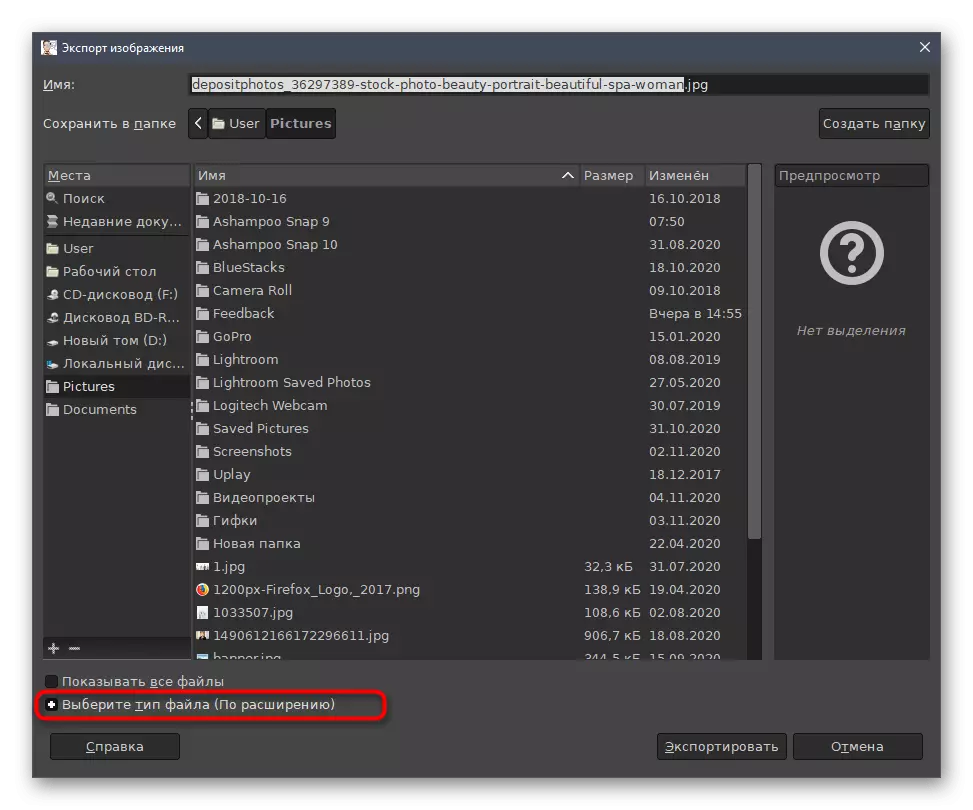
Ar ein safle mae erthygl yn ymroddedig i ddefnyddio GIMP. Gall ddod yn ddefnyddiol yn y sefyllfaoedd hynny pan yn ogystal â newid lliw'r llygaid yn y llun mae angen i chi gyflawni camau gweithredu eraill. I gael y cyfarwyddiadau priodol, cliciwch ar y ddolen isod.
Darllenwch fwy: Perfformio tasgau sylfaenol yn GIMP Golygydd Graffig
Dull 3: Paint.net
Fel ffordd olaf, rydym yn awgrymu ymgyfarwyddo â phaent.net. Dyma'r golygydd graffig hawsaf a gyflwynwyd yn yr erthygl hon gyda set sylfaenol o swyddogaethau angenrheidiol. Fodd bynnag, byddant yn ddigon eithaf er mwyn creu llygad goch yn gyflym, gan gymhwyso isafswm o ymdrech ar gyfer hyn.
- Ar ôl dechrau'r rhaglen, ehangwch y ddewislen "File" a dewiswch Agored.
- Yn y ffenestr newydd sy'n ymddangos, dewch o hyd i'r ddelwedd a chliciwch arno ddwywaith.
- Defnyddiwch yr allwedd pinsiad Ctrl a'r olwyn llygoden i amcangyfrif y llun fel bod y llygad yn iawn ar gyfer y gweithle ac roedd yn gyfleus i weithio gydag ef.
- Ar y dde isod mae ffenestr fach gyda haenau lle mae angen i chi glicio ar y botwm pwrpasol i greu haen newydd.
- Yna, ar y palet, marciwch y lliw lle rydych chi eisiau peintio'r llygad.
- Mae brwsh safonol yn llenwi gofod y llygad a fydd yn cael ei beintio.
- Ehangu'r ddewislen "Effeithiau", hofran dros y "Blur" a dewiswch yr eitem olaf - "Blur dros Gauss".
- Addaswch ei radiws fel bod y llygad coch yn edrych yn fwy naturiol.
- Os oes angen, defnyddiwch yr offeryn symud os bydd yr haen yn symud ychydig i'r ochr.
- Tynnwch y rhannau ychwanegol, sydd hefyd wedi'u peintio mewn coch, yn gallu rhwbiwr cyffredin.
- Newid ei lled a'i anhyblygrwydd i olygu'r haen yn fwy hyblyg.
- Sicrhewch fod y gosodiadau yn cael eu cwblhau a gwneud yr un llawdriniaeth gyda'r ail lygad. Gall hyn gael ei wireddu a chopïo syml o'r haen gyda'i symudiad pellach i'r lle gofynnol.
- Trwy ddewislen "ffeil" gyfarwydd, cliciwch ar y rhes "Save As".
- Nodwch y ffeil enw a nodwch y lle ar y cyfrifiadur lle rydych chi am ei gadw.
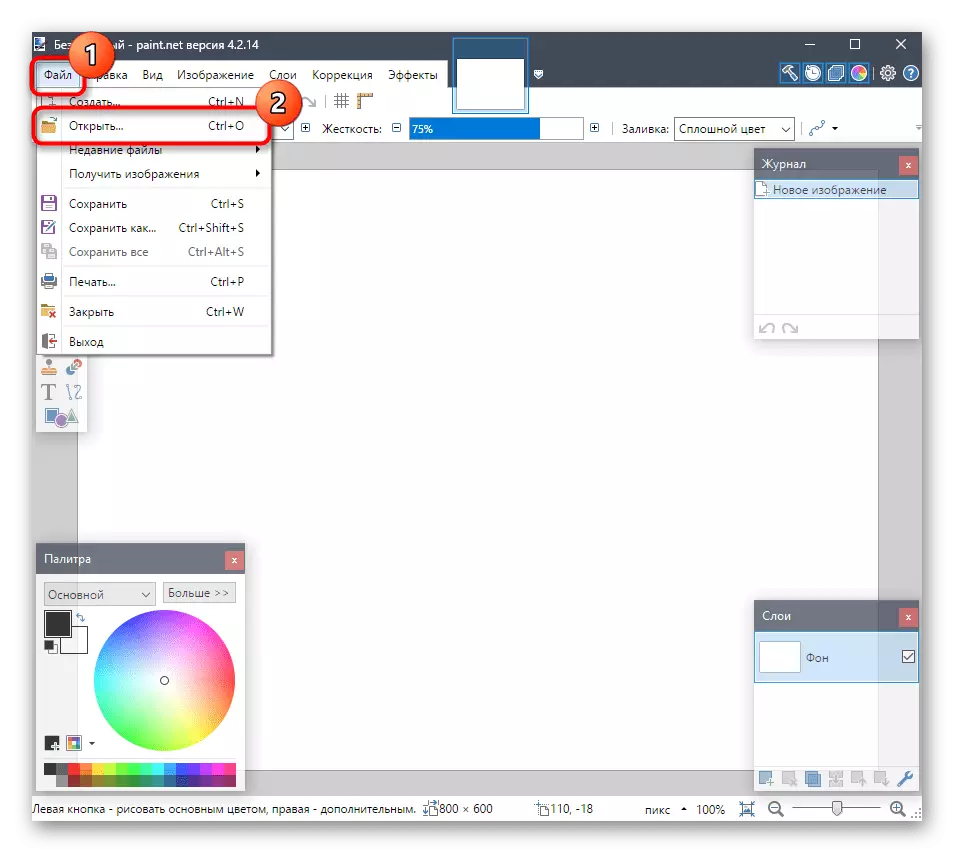
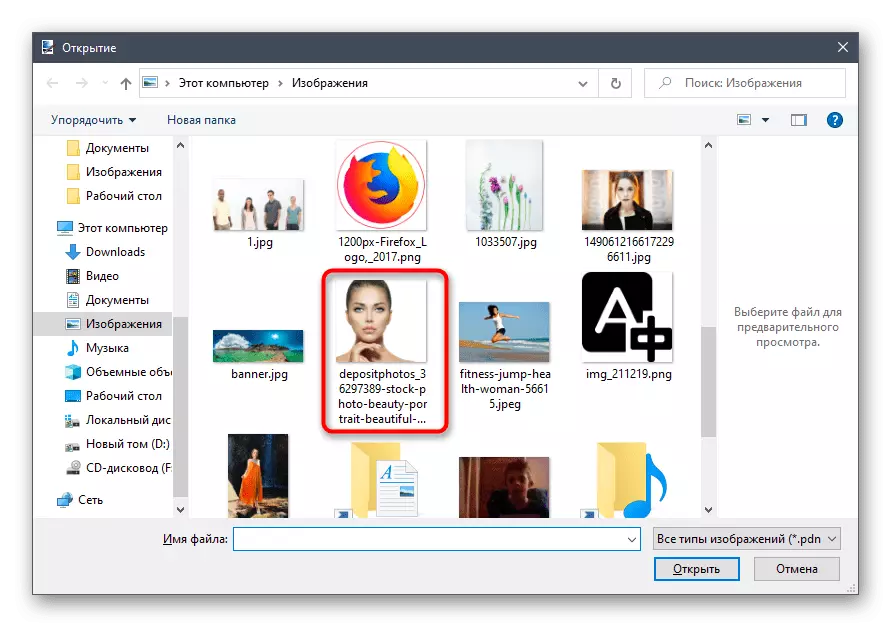
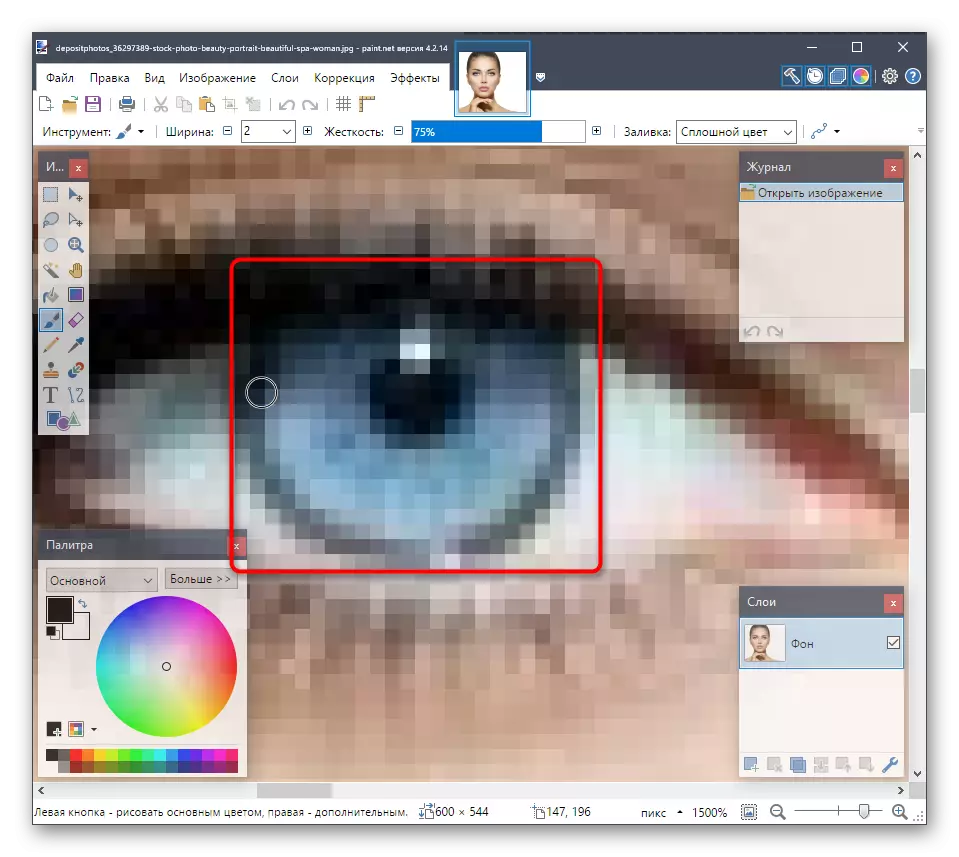
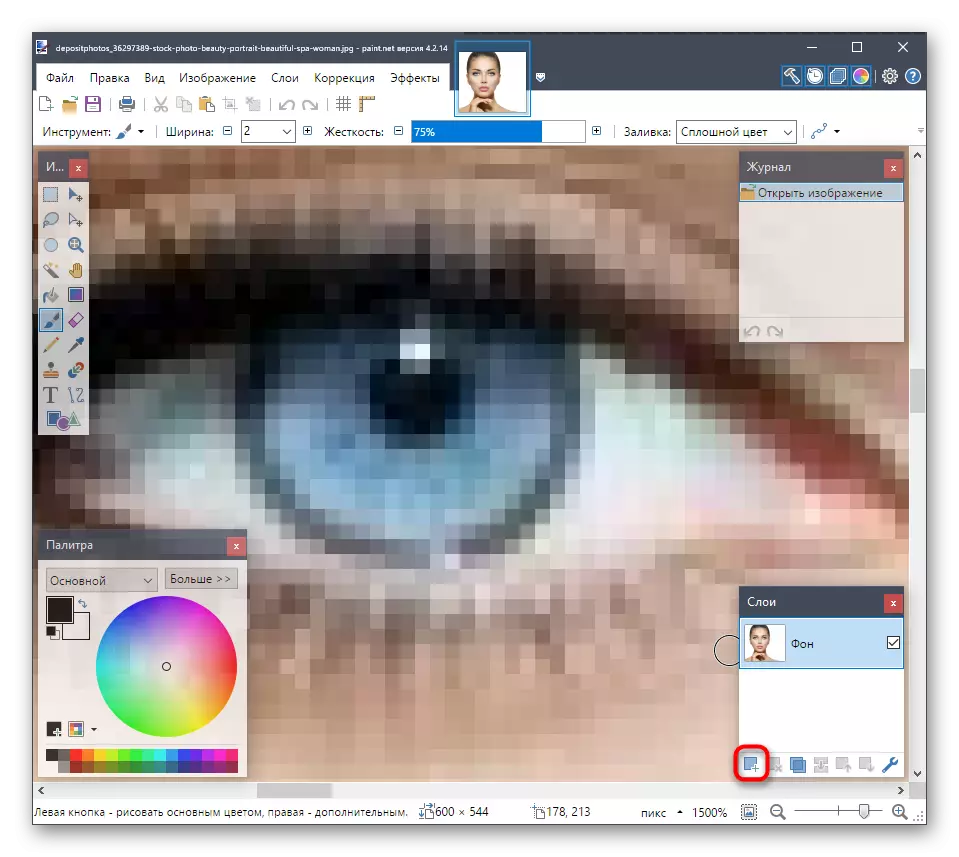
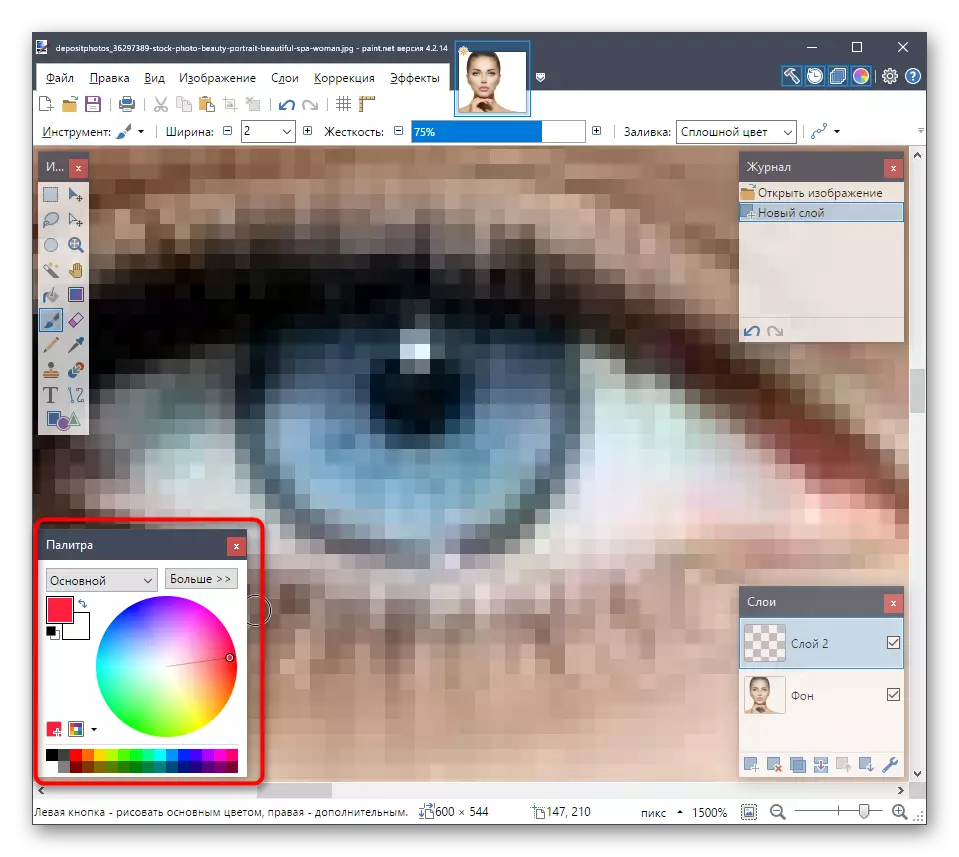
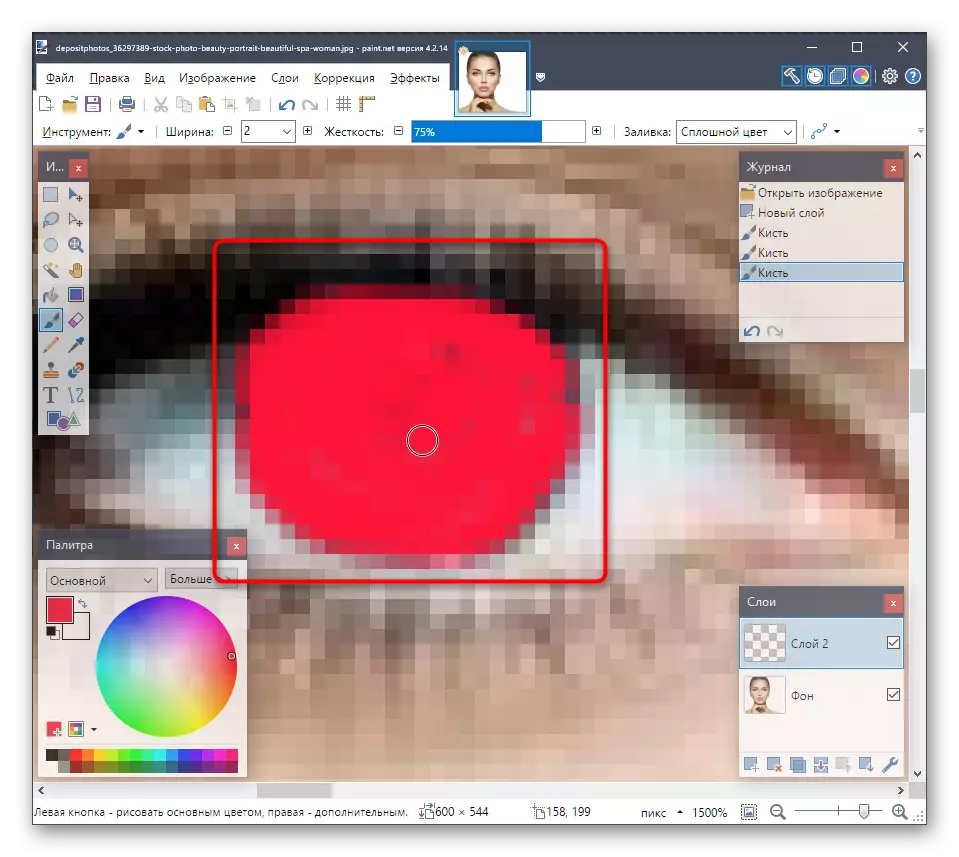
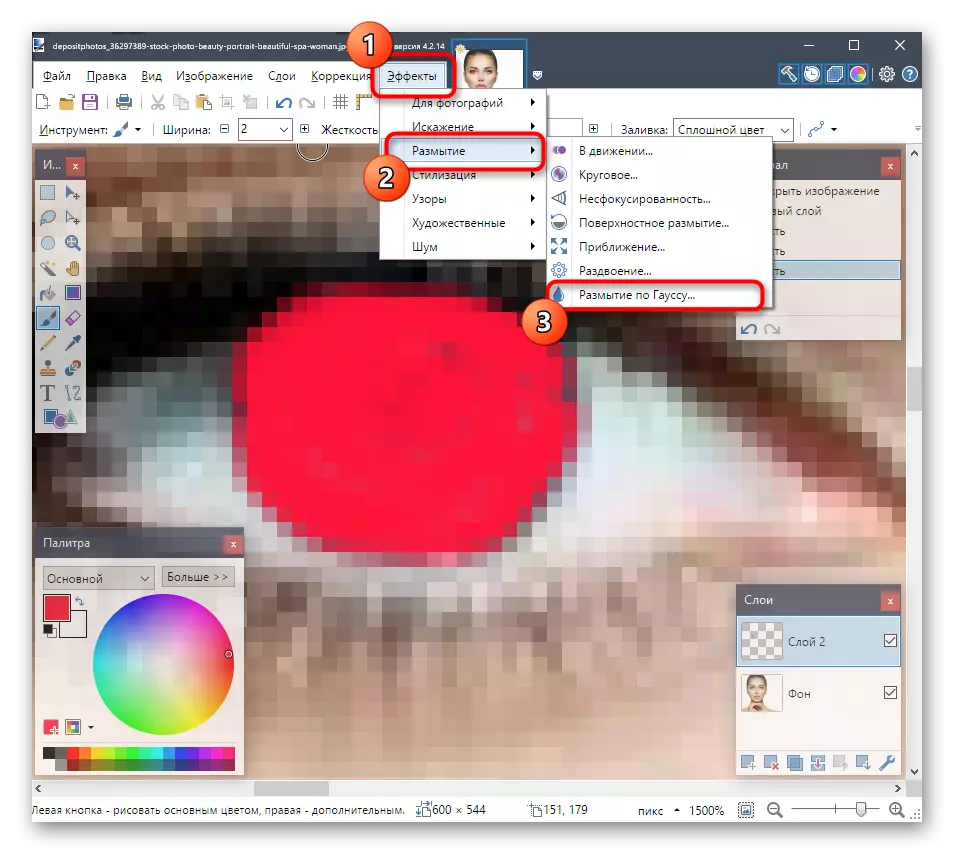
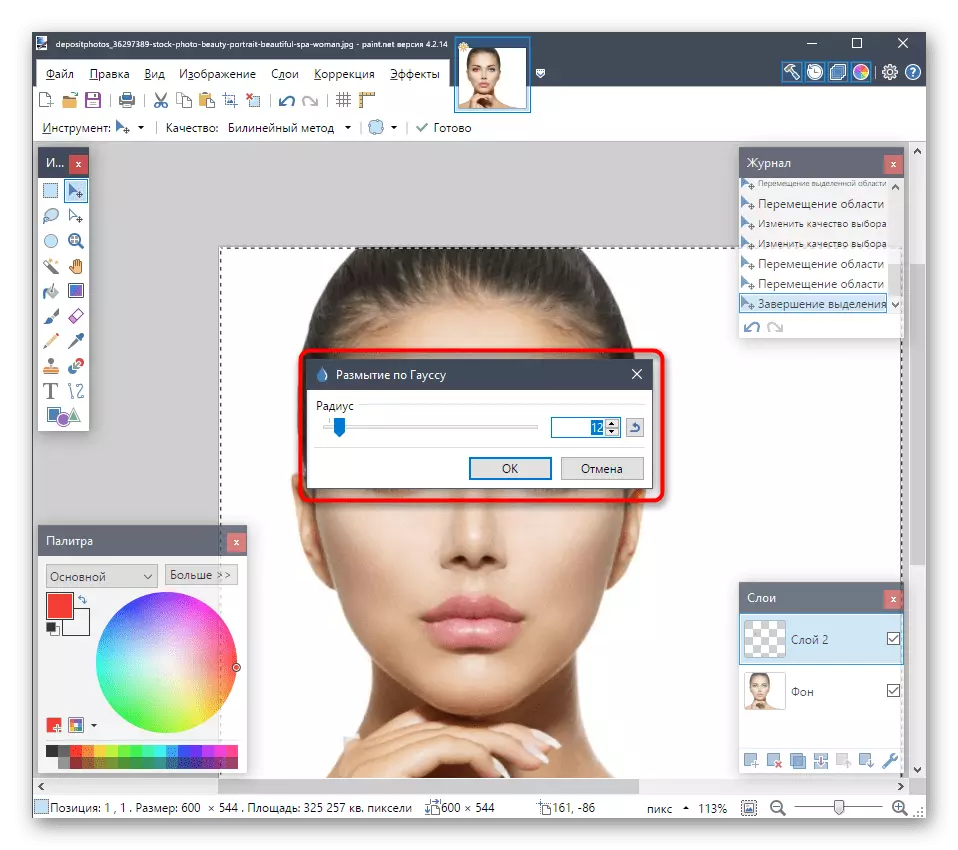
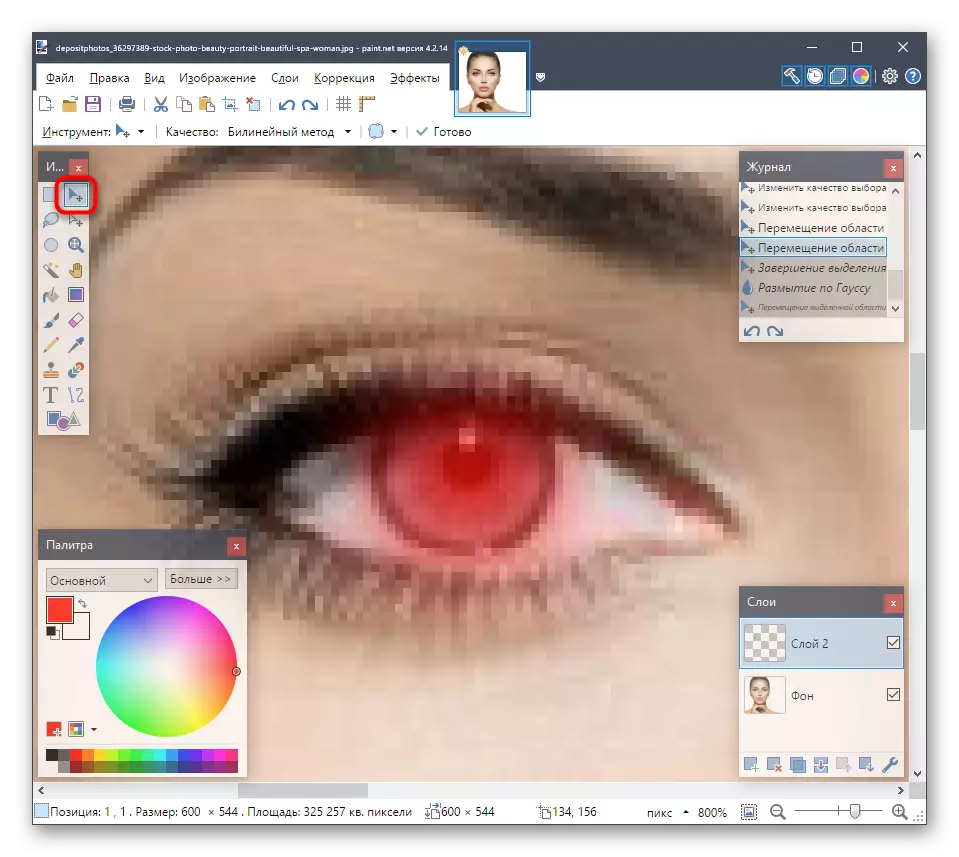
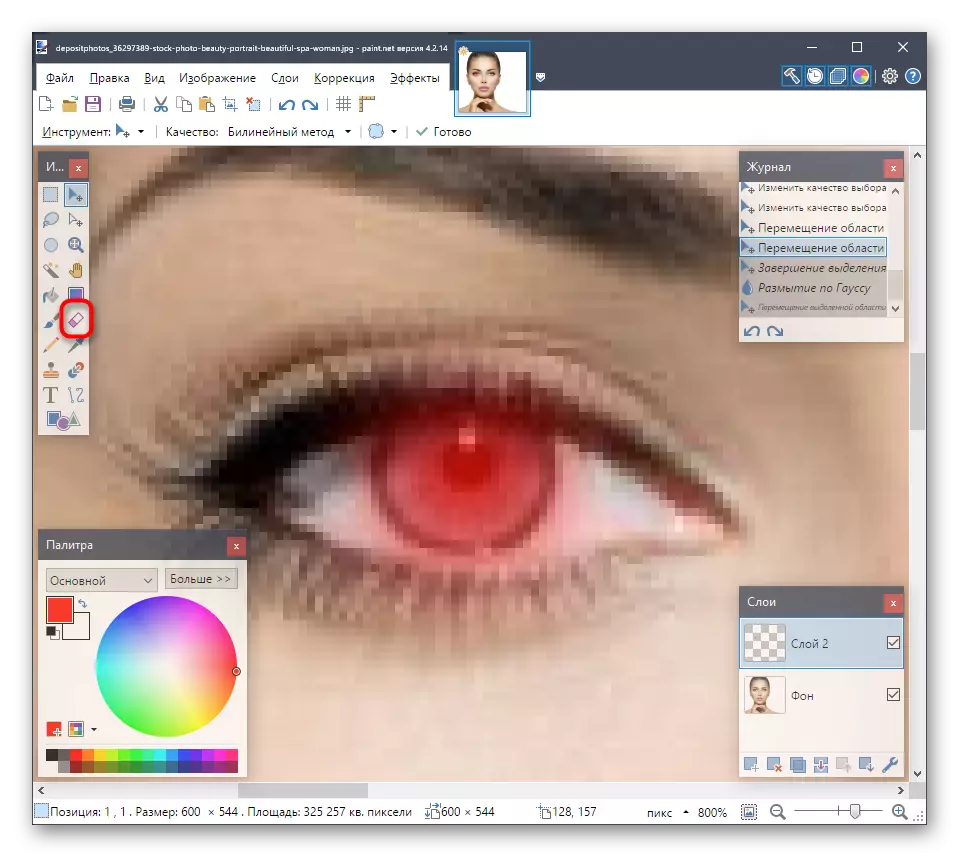
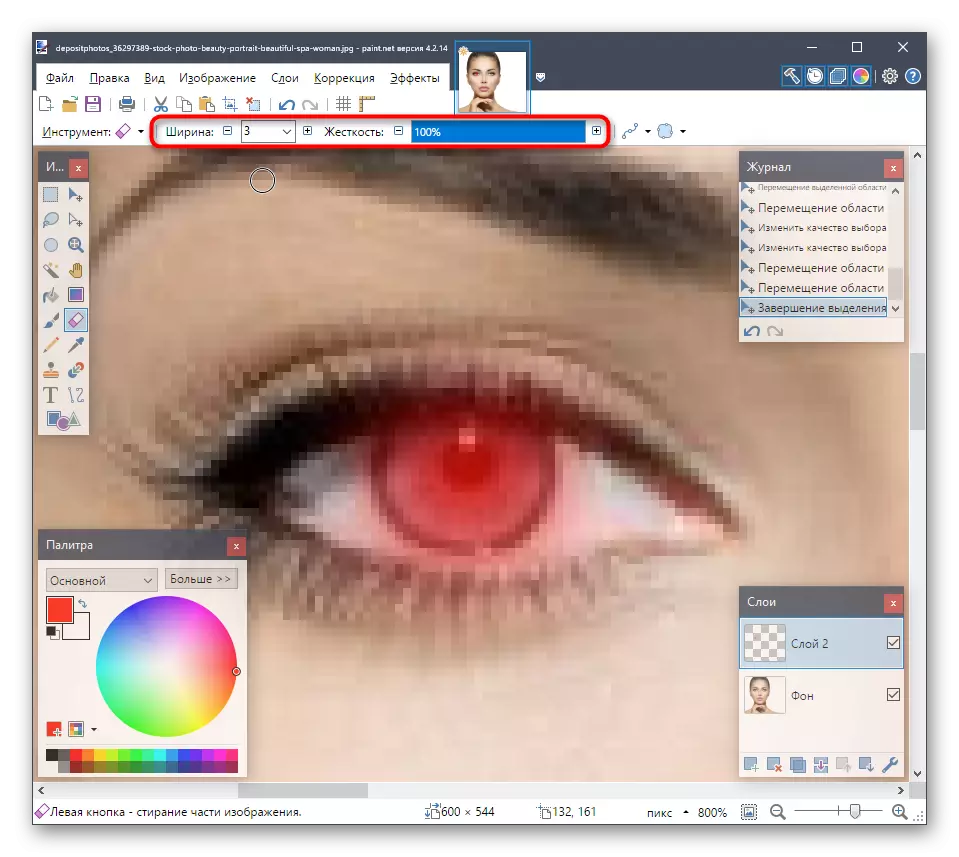
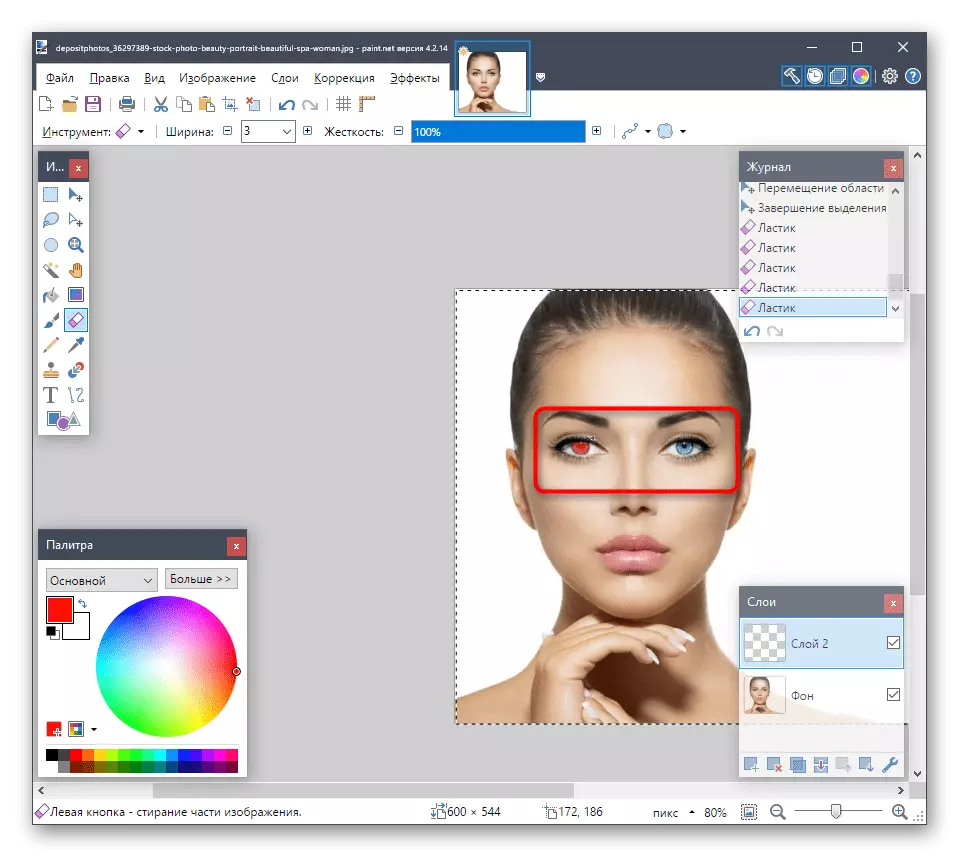
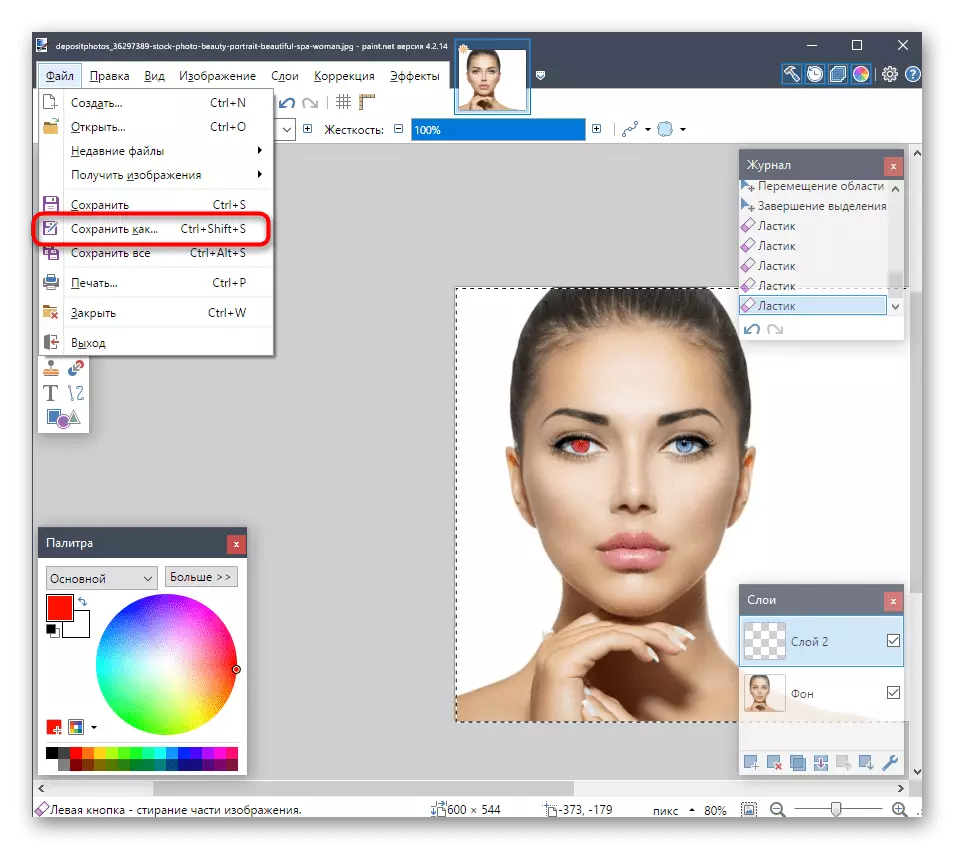
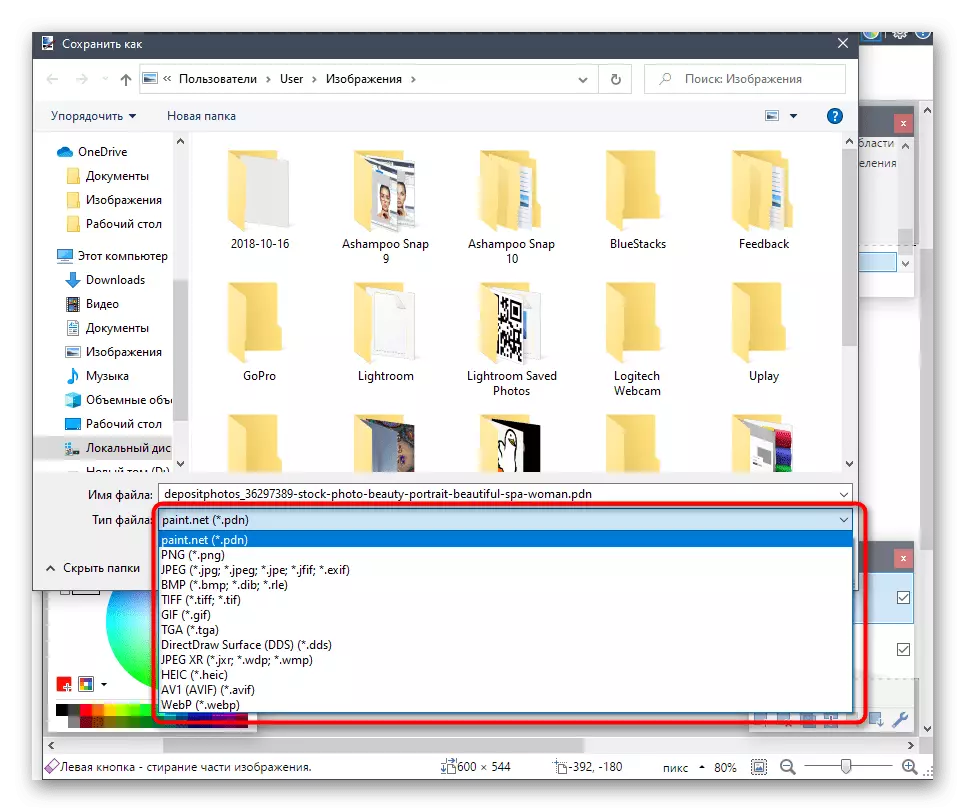
Gweithrediadau eraill sy'n gysylltiedig â lluniau golygu hefyd yn cael eu gweithredu yn Paint.Net, ond i weithio gyda'r offer yn bresennol, bydd angen i chi wybod rhai arlliwiau. Maent yn siarad amdanynt fel deunydd thematig ar ein gwefan fel a ganlyn.
Darllenwch fwy: Sut i Ddefnyddio Paint.net
Yn llwyr, rydym yn nodi y gellir newid y lliw llygaid gan ddefnyddio gwasanaethau ar-lein sy'n cyflawni swyddogaethau golygyddion graffeg. Bydd yr opsiwn hwn yn optimaidd yn y sefyllfaoedd hynny pan nad ydych am lawrlwytho meddalwedd llawn-fledged i weithredu dim ond un llawdriniaeth.
Darllenwch hefyd: Newid lliw llygaid yn y llun trwy wasanaethau ar-lein
